Tīmekļa lapai pievienojot grāmatzīmi (vai pievienojot izlasei), tā tiek pievienota jūsu tīmekļa pārlūkprogrammas sarakstam, lai nodrošinātu ātru piekļuvi. Padomājiet par grāmatzīmēm, piemēram, vietņu ātro numuru sastādīšanu — nav jāatceras gara tīmekļa adrese vai jāieraksta vēsture, lai atkārtoti apmeklētu vietni, kas jums patika, vienkārši noklikšķiniet uz tās grāmatzīmes.
Padoms
Tastatūras īsinājumtaustiņš pārlūkprogrammās Internet Explorer, Chrome un Firefox Ctrl-D izveido grāmatzīmi.
Internet Explorer
Lai pašreizējo vietni pievienotu izlasei Internet Explorer 10 vai 11, noklikšķiniet uz zvaigznītes ikonas, lai sānjoslā skatītu savu iecienītāko sarakstu, un pēc tam noklikšķiniet uz Pievienot pie favorītiem.
Dienas video
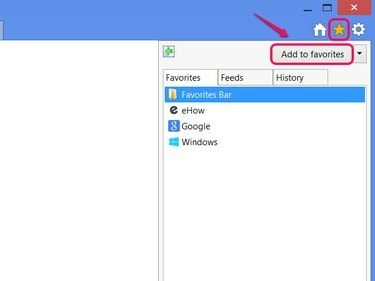
Nospiediet Alt-C kā saīsni.
Attēla kredīts: Attēlu sniedza Microsoft
Klikšķis Pievienot dialoglodziņā, lai izveidotu izlasi. Pēc izvēles piešķiriet izlasei jaunu nosaukumu vai izmantojiet Izveidot iekšā izvēlni, lai ievietotu izlasi mapē kārtošanai.
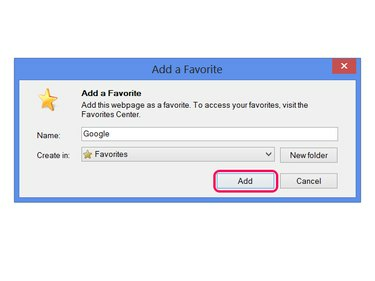
Nospiediet Ctrl-D, lai tieši sasniegtu šo logu.
Attēla kredīts: Attēlu sniedza Microsoft
Lai izdzēstu izlasi, atkārtoti atveriet sānjoslu ar zvaigznītes ikonu, ar peles labo pogu noklikšķiniet uz izlases un izvēlieties Dzēst.

Vai noklikšķiniet uz Rekvizīti, lai rediģētu izlases adresi.
Attēla kredīts: Attēlu sniedza Microsoft
Chrome
Lapas pievienošana grāmatzīmēm Chrome veic tikai vienu darbību: adreses joslas beigās noklikšķiniet uz zvaigznītes ikonas. Pārlūkā Chrome 42 vai jaunākā versijā, noklikšķinot uz zvaigznītes, tiek parādīts arī neliels panelis ar tekstlodiņiem, lai rediģētu grāmatzīmi vai pievienotu to mapei. Ja jums nav vajadzīgas šīs opcijas, vienkārši noklikšķiniet citur pārlūkprogrammas logā, lai aizvērtu paneli.

Noklikšķiniet uz vārda, apraksta vai adreses, lai to rediģētu.
Attēla kredīts: Attēlu sniedza Google
Lai noņemtu pašreizējās vietnes grāmatzīmi, vēlreiz noklikšķiniet uz zvaigznītes ikonas un noklikšķiniet uz atkritnes ikonas. Lai dzēstu vai rediģētu citas grāmatzīmes, noklikšķiniet uz Skatīt visus grāmatzīmēm pievienotos vienumus vai nospiediet Ctrl-Shift-O lai atvērtu grāmatzīmju pārvaldnieku. Pārvaldē atveriet grāmatzīmes izvēlni un atlasiet Dzēst lai to izdzēstu.
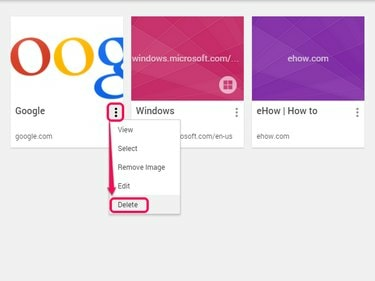
Vai arī noklikšķiniet uz Rediģēt, lai mainītu grāmatzīmi.
Attēla kredīts: Attēlu sniedza Google
Firefox
Noklikšķiniet uz zvaigznītes ikonas Firefox 29 vai augstāk, lai pašreizējo vietni pievienotu grāmatzīmēm. Lai rediģētu grāmatzīmes nosaukumu, mapi vai atzīmes, otrreiz noklikšķiniet uz zvaigznītes. Lai izdzēstu grāmatzīmi, noklikšķiniet uz zvaigznītes un pēc tam noklikšķiniet uz Noņemt grāmatzīmi.

Nospiediet Ctrl-D, lai atzīmētu vietni grāmatzīmē un vienlaikus atvērtu šo izvēlni.
Attēla kredīts: Attēlu sniedza Mozilla
Lai dzēstu citas grāmatzīmes, noklikšķiniet uz ikonas blakus zvaigznītei un izvēlieties Rādīt visas grāmatzīmes, vai nospiediet Ctrl-Shift-B. Ar peles labo pogu noklikšķiniet uz grāmatzīmes un izvēlieties Dzēst -- vai izvēlieties grāmatzīmi un nospiediet Del taustiņš — lai to izdzēstu.
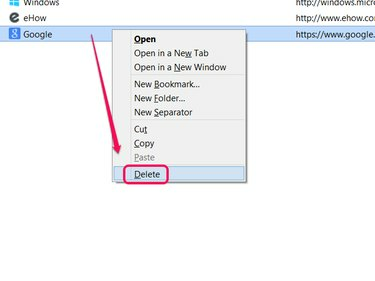
Velciet grāmatzīmes šajā logā, lai tās pārkārtotu.
Attēla kredīts: Attēlu sniedza Mozilla
Padoms
Nevienā pārlūkprogrammā grāmatzīmes nav jādzēš un jāizveido no jauna, lai tās kārtotu vai rediģētu. Izmantojiet pārlūkprogrammas grāmatzīmju pārvaldnieku veikt šīs un citas izmaiņas.


